Modi semplici per risolvere il touchscreen dell'iPhone 7 non funziona
"Il mio touchscreen ha smesso di funzionare dopo l'aggiornamento a iOS 12.1.2"
Quando si verificano problemi con il touchscreen di iPhone 7, il tuoiPhone 7/7 Plus non risponde al tuo tocco impedendoti di accedervi. Bene! Le ragioni alla base potrebbero comportare un danno fisico che potrebbe aver interrotto la connessione tra il sensore tattile e il sistema sottostante del tuo iPhone. In alternativa, potrebbe trattarsi di un problema tecnico a causa del quale il touchscreen dell'iPhone 7 non funziona.
Tale mancanza di risposta del tuo iPhone 7/7 Plusil touchscreen ti darà fastidio. Ma preoccuparti non ti risolverà da questo problema. Abbiamo alcune soluzioni sorprendenti per aiutarti a risolverlo senza problemi. Continua a leggere per saperne di più!
Parte 1: Problemi comuni del touchscreen non funzionante su iPhone 7
Quando il touchscreen del tuo iPhone 7/7 Plus non ha vinto "tlavoro, il tipo di inconveniente differisce per tutti. Abbiamo elencato i problemi più comuni con uno schermo iPhone 7/7 Plus non rispondente qui. Esploriamo in dettaglio.
1. Il touchscreen dell'iPhone 7 risponde lentamente, impedendoti di utilizzarlo correttamente. Potrebbe funzionare ma a un ritmo frustrantemente lento.
2. Lo schermo non risponde alle chiamate in arrivo che altrimenti funzionavano bene.
3. Improvvisamente lo schermo smette di funzionare quando si tenta di scorrere o toccare.
4. Lo schermo non risponde dopo l'installazione e il tentativo di avviare una determinata app.
Parte 2: Come risolvere il touchscreen dell'iPhone 7/7 Plus non funziona
Indipendentemente dai problemi del touchscreen dell'iPhone 7,ci sono soluzioni per salvarti da questa situazione. Il problema del touchscreen potrebbe essere correlato all'hardware o al software, ma non ci sono danni nel tentativo di risolverli utilizzando le seguenti soluzioni. Iniziamo -
1. Pulisci lo schermo e le dita dell'iPhone
Sporcizia, liquidi, residui, umidità o croste alimentarianche i più sottili depositati sullo schermo possono far sì che il touchscreen non funzioni sul problema del tuo iPhone. Il problema persiste se lo stilo, le dita o altri dispositivi di input touch sono disordinati (ostacolando l'interazione touch-sensor). Rimuovere la protezione per lo schermo di terze parti / antimanomissione, se presente, pulire lo schermo con un panno morbido / cotone umido, pulire e asciugare le dita o lo stilo per risolvere il problema.
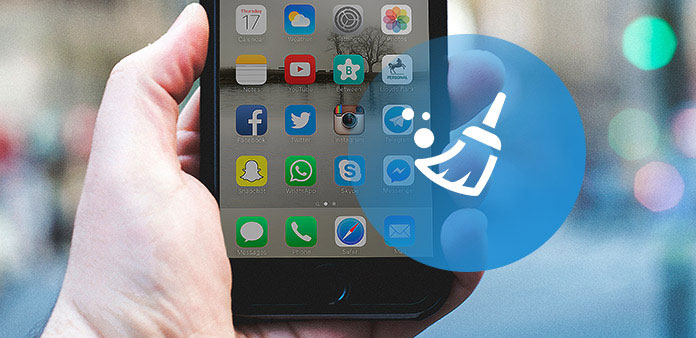
2. Hard reboot iPhone
Problemi minori nel tuo iPhone possono essere gestiti riavviando il dispositivo. Quando si pulisce lo schermo diventa inutile, provare questo metodo attenendosi alla seguente procedura.
- Premi e tieni premuti contemporaneamente i pulsanti "Volume giù" e "Sospensione / Riattivazione" fino a quando non viene visualizzato il logo Apple sullo schermo.
- Lascia riavviare il dispositivo. Lo schermo non rispondente / bloccato dovrebbe rispondere correttamente ora.

3. Elimina e reinstalla le app problematiche
A volte, se il tuo iPhone 7/7 plus è touchscreennon risponde correttamente, il motivo potrebbe essere una / alcune app difettose. Forse potresti riscontrare questo problema subito dopo l'installazione o ogni volta che desideri avviare tali app. Prova ad aggiornare, o eliminare e reinstallare tali app e vedi se il tuo iPhone funziona bene in seguito o meno. Se sì, quelle app hanno un bug e il tuo iPhone sta perfettamente bene. La rimozione di tali app potrebbe risolvere questo problema del touchscreen che non risponde.

4. Libera spazio su iPhone
A volte è anche uno schermo iPhone che non rispondesperimentato quando lo spazio di archiviazione è pieno. Liberare spazio per consentire al dispositivo di funzionare correttamente. Seguire i passaggi indicati di seguito per trovare ed eliminare i dati che richiedono spazio.
Vai su "Impostazioni"> "Generale"> "Archiviazione e utilizzo"> "Gestisci archiviazione".
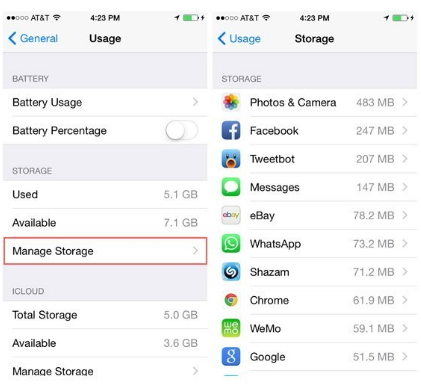
5. Ripristina iPhone come nuovo
La prossima soluzione che puoi provare a risolvere il problema è ripristinare il tuo iPhone come nuovo. Per eseguire il processo di ripristino di iTunes, utilizzare i passaggi indicati di seguito. Ma ricorda che questo cancellerà tutti i tuoi dati.
Avvia iTunes su un computer attendibile e collega il tuo iPhone> in iTunes tocca "Dispositivi"> "Riepilogo"> "Ripristina iPhone".

6. Correggi il touchscreen dell'iPhone 7 senza perdita di dati
Quando nessuno dei metodi precedenti offre conforto,Tenorshare ReiBoot è un salvatore e vale la pena provare a risolvere il problema del touchscreen dell'iPhone 7 non funzionante insieme ad altri importanti problemi di iOS. Può risolvere tutti i problemi di iOS garantendo al contempo che i dati del tuo iPhone rimangano protetti durante il processo. Il software è considerato a livello globale da milioni di utenti grazie alla sua capacità di risolvere in modo impeccabile una vasta gamma di problemi di schermo bloccato, problemi di iOS ed errori di iTunes.
Passaggio 1: installa Tenorshare ReiBoot sul tuo computer dal sito Web ufficiale e avvialo. Collega il tuo iPhone al PC tramite un cavo USB.
Passo 2:Scegli l'opzione "Correggi tutto iOS bloccato", quindi fai clic sul pulsante "Correggi ora" (per iOS 10) / "Correggi ora (Tutti iOS 11 Stucl)" (per iOS 11 o versioni successive) per correggere lo schermo bloccato e non rispondente sul tuo iPhone 7/7 Plus.

Passaggio 3: la schermata successiva ti chiederà di scaricare l'ultimo firmware compatibile per il tuo dispositivo. Il software lo rileverà automaticamente, devi semplicemente premere "Download".

Passaggio 4: una volta scaricato il pacchetto, è necessario toccare il pulsante "Avvia riparazione" per avviare la riparazione.

7. Metti iPhone in modalità DFU e ripristina con iTunes
Bene! Se nessuna delle soluzioni sopra elencate ha risolto il problema "touch screen non funziona su iPhone 7/7 Plus", ripristinare il tuo iPhone in modalità DFU per risolverlo è l'ultima risorsa. Ecco "s come farlo.
Avvia "iTunes"> Collega il tuo "iPhone"> premiil pulsante "Sleep / Wake" per 5 secondi e il pulsante "Home" per 10 secondi> Lascia il pulsante "Sleep / Wake"> Rilascia il pulsante "Home" dopo aver visto lo schermo diventare nero.
Ora il tuo iPhone è entrato in modalità DFU e iTunes lo rileverà. Segui il processo di ripristino nella soluzione # 5 per ripristinare l'iPhone.
Andando verso la fine della discussione, lo siamoora sono sicuro di avere piena comprensione delle soluzioni di cui sopra e di come eseguirle. Ora speriamo che il touchscreen del tuo iPhone 7 non funzioni debba essere stato risolto. Grazie per aver letto il post. Si prega di condividere le vostre opinioni nella sezione commenti qui sotto.









